Aktualisiert July 2025 : Beenden Sie diese Fehlermeldungen und beschleunigen Sie Ihr Computersystem mit unserem Optimierungstool. Laden Sie es über diesen Link hier herunter.
- Laden Sie das Reparaturprogramm hier herunter und installieren Sie es.
- Lassen Sie es Ihren Computer scannen.
- Das Tool wird dann Ihren Computer reparieren.
Vor einiger Zeit haben wir einen Artikel über browserunabhängige Cookies geschrieben und darüber gesprochen, wie man Flash-Cookies löschen kann. Seitdem ich weiß, dass diese Cookies nicht mehr normal sind, lösche ich sie nach jeder Sitzung. Obwohl Sie Flash Cookie Remover oder Adobe Flash Settings verwenden können, können Sie auch Internet Explorer verwenden, um Flash Cookies zu löschen. Ich benutze einen MS-DOS-Befehl.
Inhaltsverzeichnis
Adobe Flash Cookies deaktivieren
Dann kam mir der Gedanke, dass ich Adobe Flash-Cookies einfach einschränken, ausschalten oder deaktivieren kann, um zu verhindern, dass Seiten solche Daten auf meinem Computer speichern. Flash Cookies sind eine Art Internet-Cookie und können über Online- und Offline-Optionen konfiguriert werden. Dieser Artikel erklärt beide Methoden.
Flash Player Einstellungen – Lokale Einstellungen
Wir empfehlen die Verwendung dieses Tools bei verschiedenen PC-Problemen.
Dieses Tool behebt häufige Computerfehler, schützt Sie vor Dateiverlust, Malware, Hardwareausfällen und optimiert Ihren PC für maximale Leistung. Beheben Sie PC-Probleme schnell und verhindern Sie, dass andere mit dieser Software arbeiten:
- Download dieses PC-Reparatur-Tool .
- Klicken Sie auf Scan starten, um Windows-Probleme zu finden, die PC-Probleme verursachen könnten.
- Klicken Sie auf Alle reparieren, um alle Probleme zu beheben.
Die Adobe-Website verfügt über einen Online-Flash-Cookie-Manager, mit dem Sie festlegen können, wie sich Flash-Cookies auf Ihrem Computer verhalten sollen. Es gibt auch eine Option in der Systemsteuerung und Adobe sagt, dass die lokalen Flash Player Manager-Einstellungen die Einstellungen, die Sie über ihre Website geändert haben, ersetzen.
Um die lokalen Flash Player-Einstellungen zu öffnen, öffnen Sie die Systemsteuerung und klicken Sie auf Flash Player. Sie erhalten eine Dialogbox ähnlich der untenstehenden Abbildung.
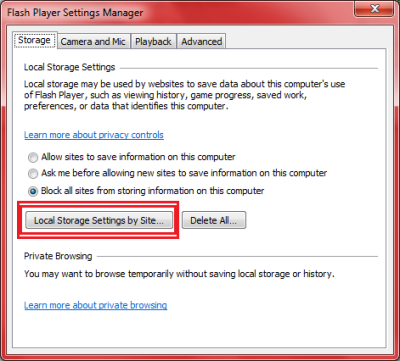
Der Standardwert ist Allow All Websites to Store Data. Ändern Sie es auf Alle Sites von Speicherinformationen blockieren. Um Spuren zu entfernen, klicken Sie auf Alle löschen… und dann auf Alle Standortdaten und Einstellungen löschen. Klicken Sie auf Daten löschen, um alle vorherigen Daten zu löschen (siehe Bild unten).
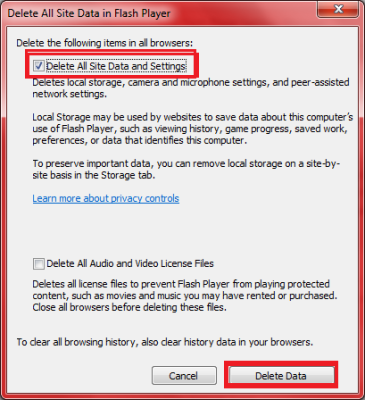
Auf der Registerkarte “Speicher” des Dialogfelds “Flash Player” können Sie Berechtigungen für bestimmte Websites einrichten, deren Daten Sie Ihrer Meinung nach benötigen. Wenn Sie beispielsweise die Suchleiste der Filme auf YouTube verfolgen möchten, klicken Sie auf Lokale Speichereinstellungen nach Standort (Siehe Bild 1). Klicken Sie auf Add und geben Sie dann die URL der Sites ein, die Sie erlauben, Daten lokal zu speichern. In diesem Fall handelt es sich in der Regel um ein Flash-Cookie, das sich auf die Website bezieht. Weitere Optionen finden Sie in unserem Artikel über den Flash Player Manager
.
Flash Player Einstellungen Online
Klicken Sie auf die Macromedia-Website, um auf die globalen Online-Einstellungen für Flash auf Ihrem Computer zuzugreifen. Diese werden als Global bezeichnet, da die Änderungen auf alle Flash-basierten Websites angewendet werden, die Sie mit Ihrem Computer besuchen. Wenn Sie auf den obigen Link geklickt haben, werden Sie direkt zu den Storage Settings.s
weitergeleitet.
Klicken Sie dort, um das Häkchen zu entfernen Allow Third Party Flash Content…
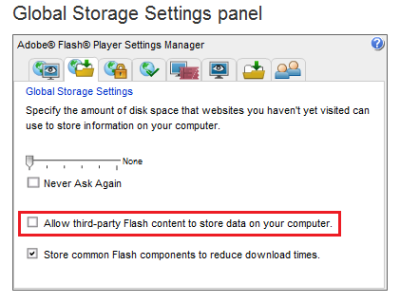
Ziehen Sie den Schieberegler auf demselben Bildschirm ganz nach links, um sicherzustellen, dass keine unerwünschten Websites Daten auf Ihrem Computer speichern können.
Wenn Sie Probleme bei der Wiedergabe von einer Website oder während eines Ihrer Flash-basierten Online-Spiele haben, gehen Sie zur Systemsteuerung -> Flash Player und fügen Sie Ihre Website zur Liste der zulässigen Websites hinzu. Sie können das mit Lokale Speichereinstellungen nach Standort tun.
Sie können das Kontextmenü auch auf Video-Websites verwenden, indem Sie mit der rechten Maustaste auf ein beliebiges Video auf Ihrer bevorzugten Website klicken. Wenn Sie mit der rechten Maustaste auf einen beliebigen Flash-Videoplayer klicken, erhalten Sie ein Kontextmenü. Klicken Sie auf Einstellungen… und verschieben Sie den Schieberegler nach links, wo es heißt Keine – bis Deaktivieren Sie Flash-Cookies von dieser Seite.
So können Sie Adobe Flash-Cookies auf Ihrem Windows-Computer deaktivieren.
HINWEIS: Das Deaktivieren von Flash-Cookies kann dazu führen, dass Ihr Spielverlauf oder der letzte Punkt, an dem Sie ein Video angesehen haben, nicht gespeichert wird.
EMPFOHLEN: Klicken Sie hier, um Windows-Fehler zu beheben und die Systemleistung zu optimieren
